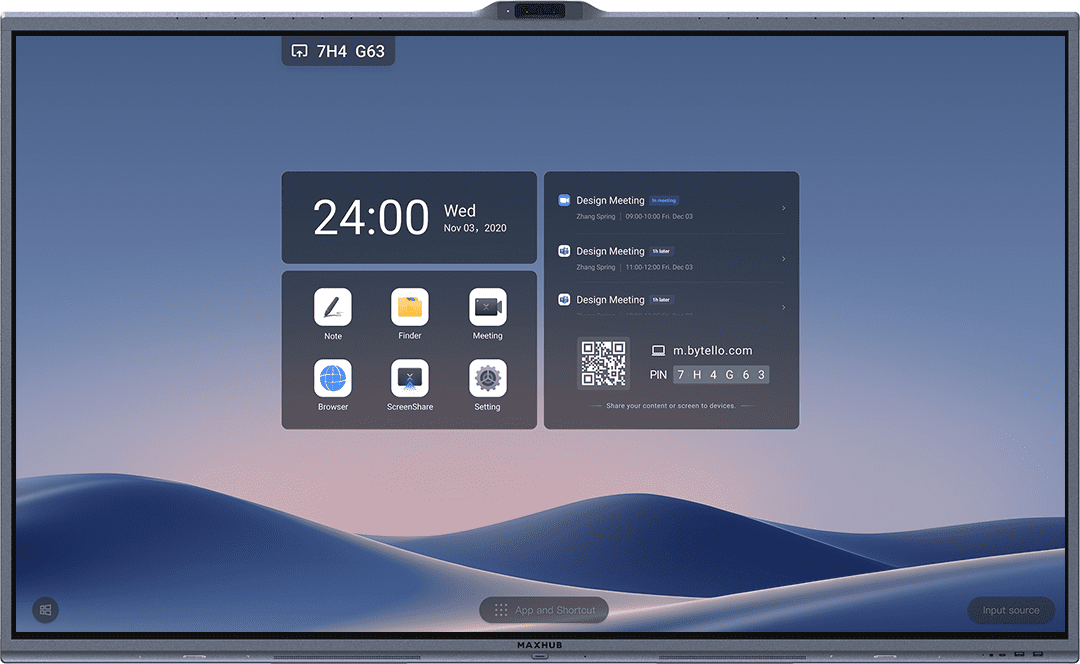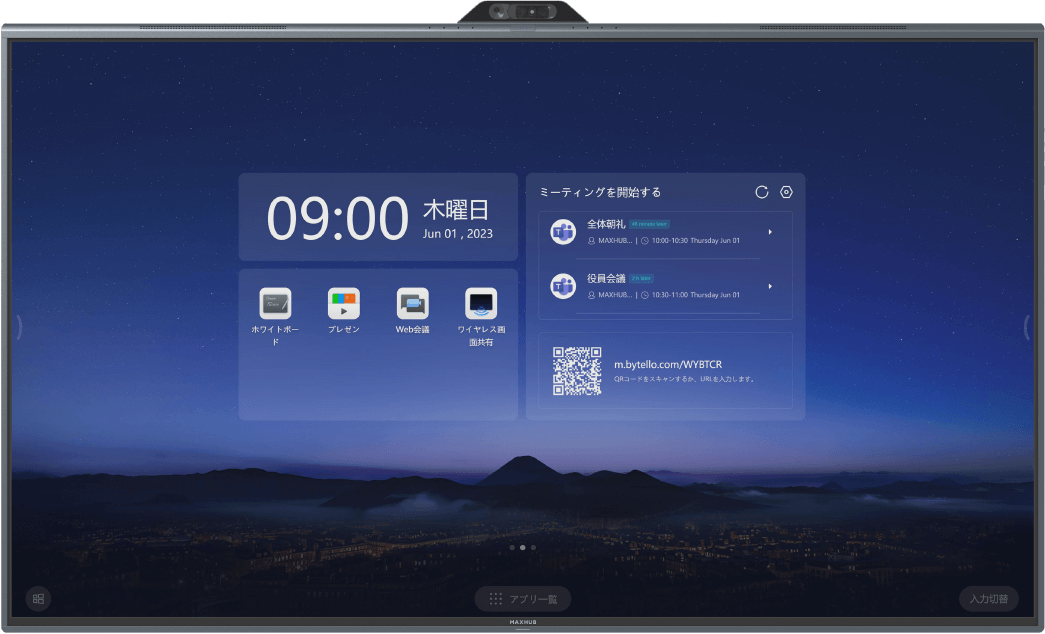ブラウザ版Web会議中のカメラ・マイク操作でブラウザが強制終了する現象について
2025年05月13日
お知らせ
Chromeブラウザ版MeetまたはChromeブラウザ版Zoomご利用時に、ブラウザごと強制終了してしまう、という事象が報告されています。カメラ・マイクのデバイス選択が外れた状態で許可しようとした場合に発生するものです。
これはChrome固有の事象になりますので、Edgeなど他のブラウザをご利用いただくことで回避できます。
Chromeを利用した上で上記事象を回避するためには以下の手順であらかじめカメラ・マイク選択を設定しておくようお願いします。
個人のGoogleアカウントでログイン利用している場合には、個人アカウントごとに設定が必要となりますのでご注意ください。
<対処方法手順>
1.Chromeの設定を開いてください(右上、縦三点リーダーを押して現れたメニューから「設定」を選択)
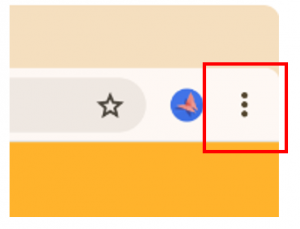
2.「プライバシーとセキュリティ」を選択し、「サイトの設定」をタッチしてください
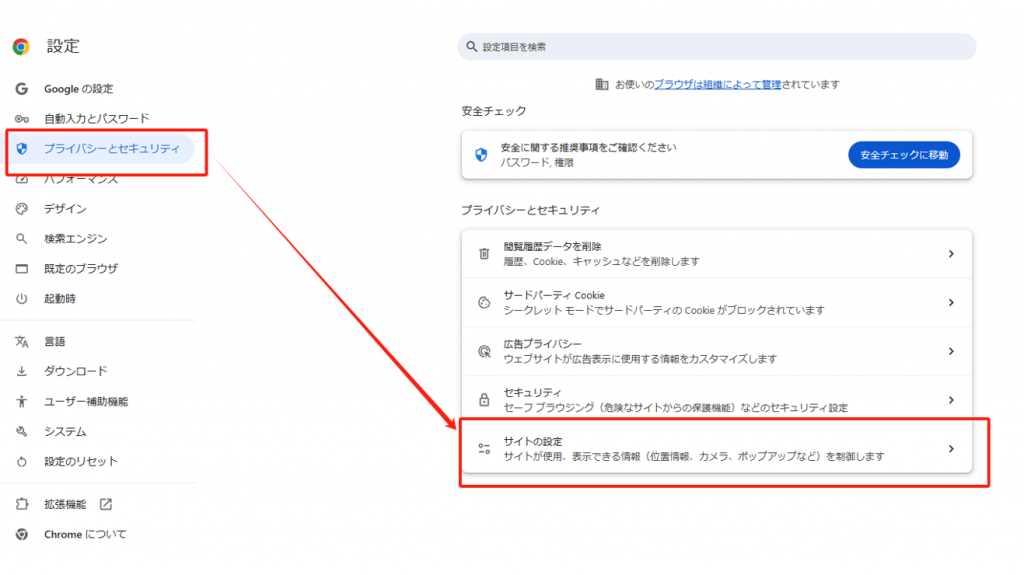
3.「最近のアクティビティ」の下にある「meet.google.com」を選択してください
※「meet.google.com」が表示されていない場合には、一番下「すべてのサイトに保存されている権限とデータを表示」をタップし、リスト右上「検索」に「meet」と入力して現れた「meet.google.com」を選択してください
(ブラウザ版ZOOM、Teamsなどの場合は、該当のURLを選択)
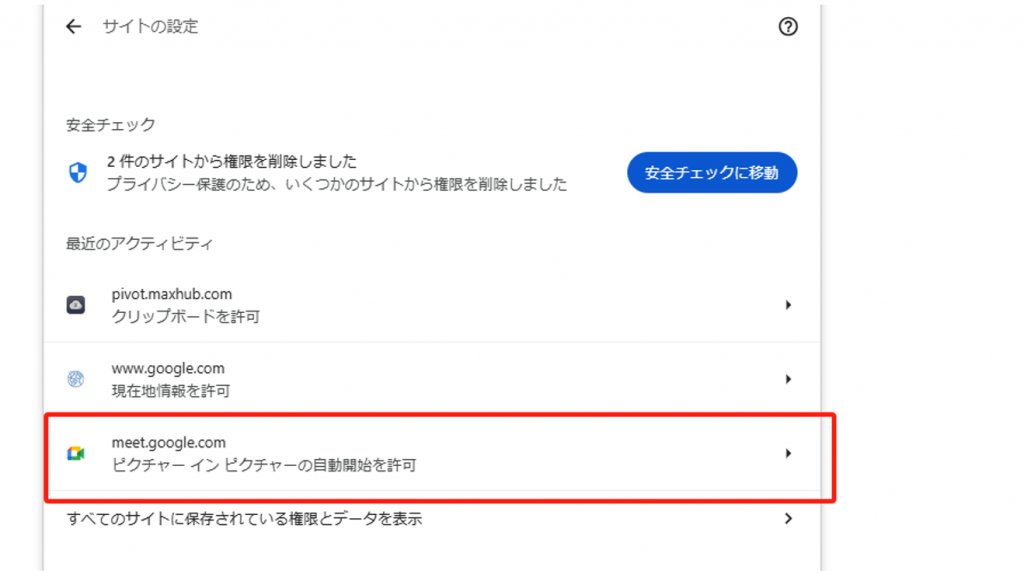
4.「カメラ」と「マイク」の権限を「確認(デフォルト)」から「許可する」に変更してください
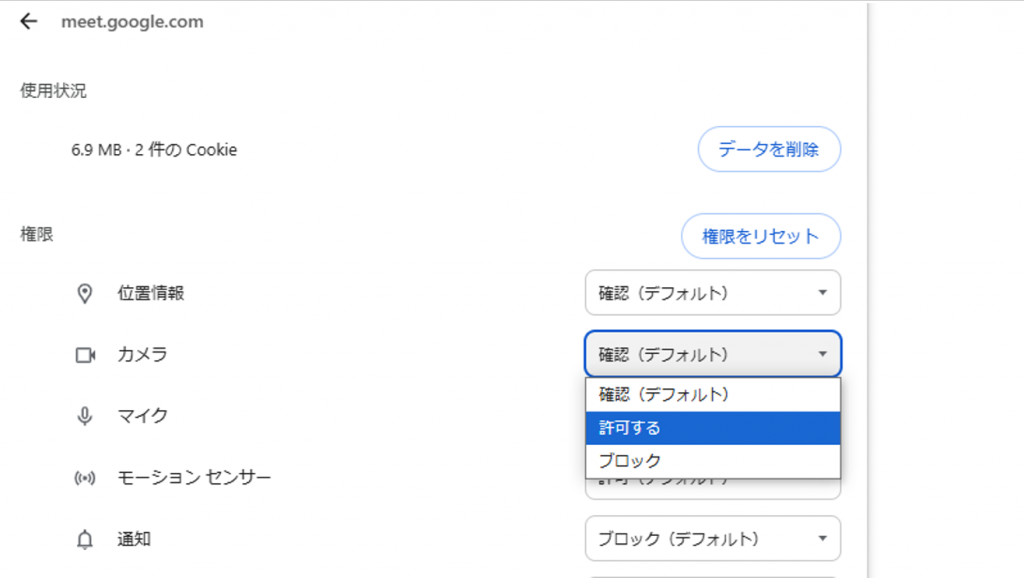
設定方法は以上となります。
この方法により、WEB会議中のカメラ・マイクのアクセス許可操作がなくなりますので、許可する際のブラウザ強制終了を回避できます。